8.21. 이미지맵 입력 문제¶
주석
K-MOOC은 이 문제 유형에 대해 부분적인 지원을 제공한다.
“이미지 클릭 문제”라고도 부르는 이미지맵 입력 문제에서, 학습자는 이미지에 정의된 영역 내부를 클릭한다. 문제 내 좌표를 포함하여 이 영역을 정의할 수 있다.
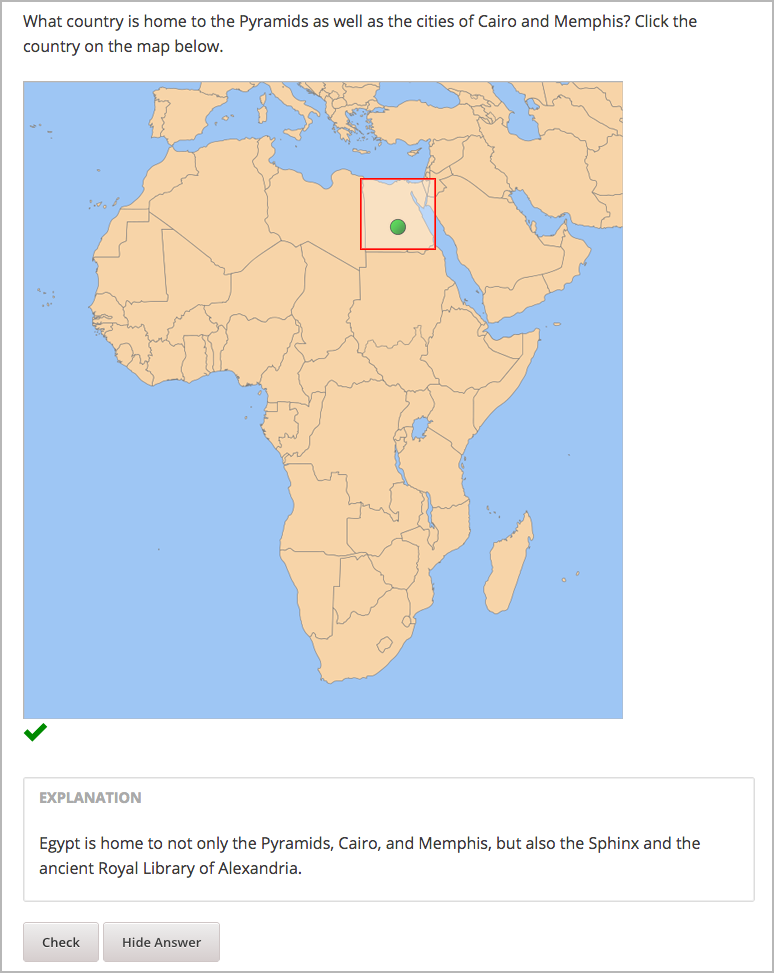
다음과 같은 영역을 지정할 수 있다.
- 하나의 직사각형 영역. 자세한 사항은 직사각형 영역 지정하기 를 참고하면 된다.
- 다수의 직사각형 영역들. 자세한 사항은 다수의 직사각형 영역 지정하기 를 참고하면 된다.
- 하나의 사용자 정의 영역. 자세한 사항은 사용자 지정 영역 지정하기 를 참고하면 된다.
주석
이미지를 포함한 문제를 만들 때 반드시 접근성을 위해 대체 텍스트를 입력해야 한다. 자세한 사항은 이미지 설명 쉽게 하기 을 참고하면 된다.
8.21.1. 이미지맵 문제 만들기¶
이미지맵 입력 문제를 만들기 위해.
8.21.1.1. 이미지 정보 모으기¶
이미지맵 입력 문제를 만들기 위해 다음 요소가 필요하다.
- 픽셀 단위의 이미지 높이 및 너비.
- 학습자가 클릭할 영역 혹은 영역들의 좌표 조합.
이미지 정보를 모으기 위해 Microsoft Paint와 같은 이미지 편집 도구를 사용하면 된다.
주석
이미지의 좌표는 좌측 상단을 (0,0)에 두고 우측 하단으로 갈수록 숫자가 크게 한다.
직시각형 영역을 지정하기 위해 좌측 상단 구석과 우측 하단 구석의 좌표 2개가 필요하다.
다수의 직사각형 영역을 지정하기 위해 각 직사각형에 대한 좌측 상단 구석과 우측 하단 구석의 좌표 2개씩이 필요하다.
사용자 정의 영역을 지정하기 위해 3개 이상의 좌표가 필요하다. Studio는 이 좌표를 바탕으로 가장 간단한 도형을 그리며 좌표 입력 순서는 상관없다.
예를 들어 삼각형을 그리고 싶다면 좌표가 3개 필요하며 팔각형엔 8개 필요하다.
8.21.1.2. Studio에서 이미지맵 입력 문제 만들기¶
- Studio에서 이미지를 파일 및 업로드 페이지에 업로드하고 파일 경로를 적어놓는다. 자세한 사항은 강좌에 파일 추가하기 를 참고하면 된다.
- 문제를 만들고자 하는 학습 활동의 문제, 신 구성요소 추가 를 클릭하고 고급 탭을 선택한다.
- 이미지맵 입력 을 클릭한다.
- 나타나는 구성요소에서 편집 을 클릭한다.
- 구성요소 편집기에서 예제 문제 텍스트를 지우고 새 텍스트를 입력한다.
<imageinput>요소에서.src속성의 예제 파일 경로를 새 파일 경로로 바꾼다.- 이미지 접근성을 높이기 위해 대체 텍스트를 추가한다. 자세한 사항은 이미지 설명 쉽게 하기 를 참고하면 된다.
width와height속성의 예제 값을 추가하는 이미지에 맞게 바꾼다.rectangle예제 속성을 지정하기 원하는 영역의 크기와 모양에 맞게 바꾼다. 자세한 사항은 직사각형 영역 지정하기 , 다수의 직사각형 영역 지정하기 , 와 사용자 지정 영역 지정하기 를 참고하면 된다.
- 저장 을 클릭한다.
8.21.1.2.1. 직사각형 영역 지정하기¶
직사각형 영역을 지정하기 위해 <imageinput> 요소의 rectangle 속성을 바꾼다.
- 직사각형 좌측 상단 구석과 우측 하단 구석의 좌표를 (x,y) 형태로 지정한다.
- 각 좌표를 괄호 안에 입력한다.
- –를 이용해 좌표를 구분한다.
- 좌표들을 따옴표 안에 입력한다.
예를 들어 다음 rectangle 속성은 두 좌표를 이용해 직사각형을 하나 만든다.
rectangle="(338,98)-(412,168)"
문제코드:
<problem>
<p>What country is home to the Pyramids as well as the cities of
Cairo and Memphis? Click the country on the map below.</p>
<imageresponse>
<imageinput src="/static/Africa.png" width="600" height="638"
rectangle="(338,98)-(412,168)" alt="Map of Africa" />
</imageresponse>
<solution>
<div class="detailed-solution">
<p>Explanation</p>
<p>Egypt is home to not only the Pyramids, Cairo, and Memphis, but also the
Sphinx and the ancient Royal Library of Alexandria.</p>
</div>
</solution>
</problem>
8.21.1.2.2. 다수의 직사각형 영역 지정하기¶
이미지에서 하나 이상의 직사각형 영역을 지정할 수 있다.
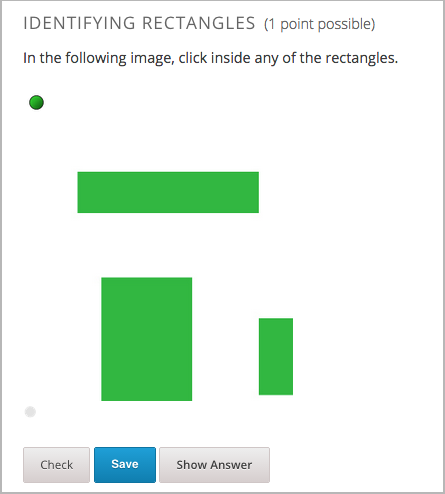
다수의 직사각형 영역 을 지정하기 위해 <imageinput> 요소의 rectangle 속성을 바꾼다.
- 각 직사각형의 좌측 상단 구석과 우측 하단 구석의 좌표를 (x,y) 형태로 지정한다.
- 각 좌표를 괄호 안에 입력한다.
- – 를 이용해 좌표를 구분한다.
- 각 직사각형을 ; 로 구분한다.
- 모든 좌표들을 따옴표 안에 입력한다.
예를 들어 다음 rectangle 속성은 두 좌표를 이용해 직사각형을 세개 만든다.
rectangle="(62,94)-(262,137);(306,41)-(389,173);(89,211)-(187,410)"
문제코드:
<problem>
<p>In the following image, click inside any of the rectangles.</p>
<imageresponse>
<imageinput src="/static/imageresponse_multipleregions.png" width="450"
height="450" rectangle="(62,94)-(262,137);(306,41)-(389,173);(89,211)-
(187,410)" alt="Three rectangles on a white background" />
</imageresponse>
</problem>
8.21.1.2.3. 사용자 지정 영역 지정하기¶
하나의 사용자 지정 영역을 지정할 수 있다.
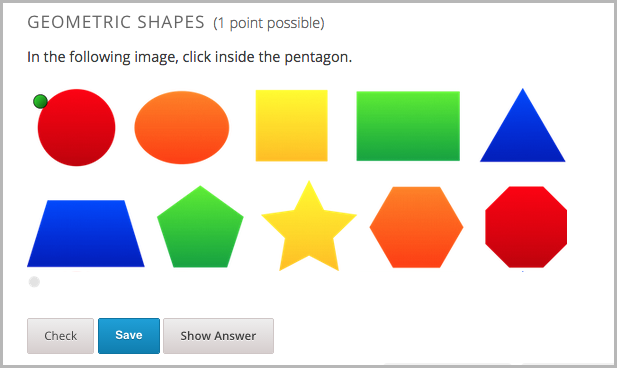
하나의 사용자 지정 영역을 지정하기 위해 <imageinput> 요소의 rectangle 속성을 바꾼다.
rectangle을region로 바꾼다.- 순서 상관없이 3개 이상의 좌표를 입력한다.
- 각 좌표를 괄호가 아닌 대괄호([])에 입력한다.
- ,와 띄어쓰기로 각 점들을 구분한다.
- 모든 좌표를 대괄호 안에 작성한다.
- 대괄호를 따옴표 안에 입력한다.
예를 들어 다음 regions 속성은 오각형을 만든다.
regions="[[219,86], [305,192], [305,381], [139,381], [139,192]]"
문제코드:
<problem>
<p>In the following image, click inside the pentagon.</p>
<imageresponse>
<imageinput src="/static/imageresponse_irregularregions.jpg" width="600"
height="204" regions="[[219,86], [305,192], [305,381], [139,381],
[139,192]]" alt ="A series of 10 shapes including a circle, triangle,
trapezoid, pentagon, star, and octagon" />
</imageresponse>
</problem>
8.21.2. 이미지맵 입력 문제 XML¶
8.21.2.1. 템플릿¶
<problem>
<p>Problem text</p>
<imageresponse>
<imageinput src="IMAGE FILE PATH" width="NUMBER" height="NUMBER"
rectangle="(X-AXIS,Y-AXIS)-(X-AXIS,Y-AXIS)" alt="DESCRIPTION OF
IMAGE" />
</imageresponse>
</problem>
8.21.2.2. 태그¶
<imageresponse>: 문제가 이미지맵 입력 문제임을 나타낸다.<imageinput>: 학습자가 클릭해야 하는 파일에서 이미지 파일 및 영역을 지정한다.
Tag: <imageresponse>
문제가 이미지맵 입력 문제임을 나타낸다.
속성
(없음)
Children
<imageinput>
Tag: <imageinput>
학습자가 클릭해야 하는 파일에서 이미지 파일 및 영역을 지정한다.
속성들
속성 설명 src(필수)이미지의 URL height(필수)픽셀 단위로 이미지의 높이 width(필수)픽셀 단위로 이미지의 너비 rectangle(필수)학습자가 클릭해야 할 지역을 의미하는 좌표 조합 alt(필수)접근성을 위한 이미지 설명 Children
(없음)